Nota
El acceso a esta página requiere autorización. Puede intentar iniciar sesión o cambiar directorios.
El acceso a esta página requiere autorización. Puede intentar cambiar los directorios.
Azure DevOps Services | Azure DevOps Server 2022 | Azure DevOps Server 2019
Debido a la amplia estructura de seguridad y permisos de Azure DevOps, es posible que necesite investigar por qué un usuario no tiene acceso a un proyecto, servicio o función que espera. Encuentre una guía paso a paso para comprender y abordar los problemas que un usuario puede encontrar al conectarse a un proyecto o acceder a un servicio o característica de Azure DevOps.
Requisitos previos
| Categoría | Requisitos |
|---|---|
| Permisos | Para administrar permisos o grupos en el nivel de organización o colección: miembro del grupo de seguridad Administradores de la colección de proyectos. Si usted creó la organización o la colección, será automáticamente miembro de este grupo. |
| Recomendación | Antes de usar esta guía, se recomienda familiarizarse con el siguiente contenido: - Introducción a los permisos, el acceso y los grupos de seguridad - Permisos predeterminados y referencia rápida de acceso. |
Sugerencia
Al crear un grupo de seguridad de Azure DevOps, etiquete claramente para indicar si está pensado para limitar el acceso.
Puede establecer permisos en los siguientes niveles:
- Nivel de objeto
- En el nivel de proyecto
- Nivel de organización o colección de proyectos
- Rol de seguridad
- Rol de administrador de equipo
Problemas comunes de acceso y permisos
Consulte los motivos más comunes por los que un miembro del proyecto no puede acceder a un proyecto, servicio o función:
| Asunto | Acción de solución de problemas |
|---|---|
| Su nivel de acceso no admite el acceso al servicio ni a la característica. | Para determinar si es la causa, determine el nivel de acceso del usuario y el estado de la suscripción. |
| Su pertenencia a un grupo de seguridad no admite el acceso a una función o se le denegó explícitamente el permiso para una función. | Para determinar si es la causa, realice un seguimiento de un permiso. |
| Al usuario se le ha concedido permiso recientemente, pero su cliente necesita una actualización para reconocer los cambios. | Haga que el usuario actualice o vuelva a evaluar sus permisos. |
| El usuario está intentando utilizar una función que solo se concede a un administrador de equipo para un equipo específico, pero no se le ha concedido esa función. | Para agregarlos al rol, consulte Agregar, quitar el administrador del equipo. |
| El usuario no habilitó una función de vista previa. | Haga que el usuario abra las características de versión preliminar y determine el estado de encendido y apagado de la característica específica. Para obtener más información, consulte Administración de características en versión preliminar. |
| El miembro del proyecto se añadió a un grupo de seguridad de alcance limitado, como el grupo de usuarios con acceso limitado al proyecto. | Para determinar si es la causa, busque las pertenencias a grupos de seguridad del usuario. |
Problemas de acceso y permisos menos comunes
Razones menos comunes para el acceso limitado son cuando uno de los siguientes eventos ocurrió:
| Asunto | Acción de solución de problemas |
|---|---|
| Un administrador de proyectos deshabilitó un servicio. En este caso, nadie tiene acceso al servicio deshabilitado. | Para determinar si un servicio está deshabilitado, consulte Activación o desactivación de un servicio de Azure DevOps. |
| Un administrador de colecciones de proyectos deshabilitó una característica en versión preliminar, que la deshabilita para todos los miembros del proyecto de la organización. | Consulte Administración de características en versión preliminar. |
| Las reglas de grupo que rigen el nivel de acceso del usuario o la pertenencia al proyecto restringen el acceso. | Consulte Determinar el nivel de acceso y el estado de la suscripción de un usuario. |
| Se definieron reglas personalizadas para el flujo de trabajo de un tipo de elemento de trabajo. | consulte Reglas aplicadas a un tipo de elemento de trabajo que restrinja la operación de selección. |
Determinar el nivel de acceso y el estado de la suscripción de un usuario
Puede asignar usuarios o grupos de usuarios a uno de los siguientes niveles de acceso:
- Parte interesada
- Basic
- Básico + Test Plans
- Suscripción de Visual Studio
- GitHub Enterprise
Para obtener más información sobre la restricción de los niveles de acceso en Azure DevOps, consulte Niveles de acceso admitidos.
Para utilizar las funciones de Azure DevOps, los usuarios deben añadirse a un grupo de seguridad con los permisos adecuados y tener acceso al portal web. Las limitaciones de las funciones se basan en el nivel de acceso y el grupo de seguridad del usuario.
Los usuarios pueden perder el acceso por los siguientes motivos:
| Motivo de la pérdida de acceso | Acción de solución de problemas |
|---|---|
| La suscripción a Visual Studio del usuario caducó. | Este usuario puede trabajar como parte interesada o puede conceder al usuario acceso Básico hasta que el usuario renueve su suscripción. Una vez que el usuario inicie sesión, Azure DevOps restaurará el acceso automáticamente. |
| La suscripción de Azure usada para la facturación ya no está activa. | Todas las compras realizadas con esta suscripción se ven afectadas, incluidas las suscripciones de Visual Studio. Para corregir este problema, visite el Portal de cuentas de Azure. |
| La suscripción de Azure usada para la facturación se quitó de la organización. | Más información sobre la vinculación de la organización |
De lo contrario, los usuarios que no iniciaron sesión en su organización durante más tiempo pierden primero el acceso. Si su organización ya no necesita acceso, quítelos de la organización.
Para obtener más información sobre los permisos, consulte Permisos y grupos y la guía de búsqueda de permisos.
Seguimiento de un permiso
Use el seguimiento de permisos para determinar por qué los permisos de un usuario no les permiten acceder a una función o característica específica. Obtenga información sobre cómo un usuario o un administrador pueden investigar la herencia de permisos. Para realizar un seguimiento de un permiso desde el portal web, abra la página de permisos o seguridad para el nivel correspondiente. Para obtener más información, consulte Solicitar un aumento en los niveles de permisos.
Si un usuario tiene problemas de permisos y utilizas grupos de seguridad predeterminados o grupos personalizados para los permisos, utiliza el rastreo para investigar de dónde proceden esos permisos. Los problemas de permisos pueden deberse a cambios retrasados. Puede tomar hasta 1 hora para que las membresías de grupo de Microsoft Entra o los cambios de permisos se propaguen a través de Azure DevOps. Si un usuario tiene problemas que no se resuelven inmediatamente, espere un día para ver si se resuelve. Para más información sobre la administración de usuarios y acceso, consulte Administración de usuarios y acceso en Azure DevOps.
Si un usuario tiene problemas de permisos y usa grupos de seguridad predeterminados o grupos personalizados para permisos, puede investigar de dónde proceden esos permisos mediante nuestro seguimiento de permisos. Los problemas de permisos podrían deberse a que el usuario no tiene el nivel de acceso necesario.
Los usuarios pueden recibir sus permisos efectivos directamente o a través de grupos.
Complete los pasos siguientes para que los administradores puedan comprender de dónde proceden exactamente esos permisos y ajustarlos, según sea necesario.
Seleccione Configuración del proyecto>Permisos>Usuarios y, a continuación, seleccione el usuario.
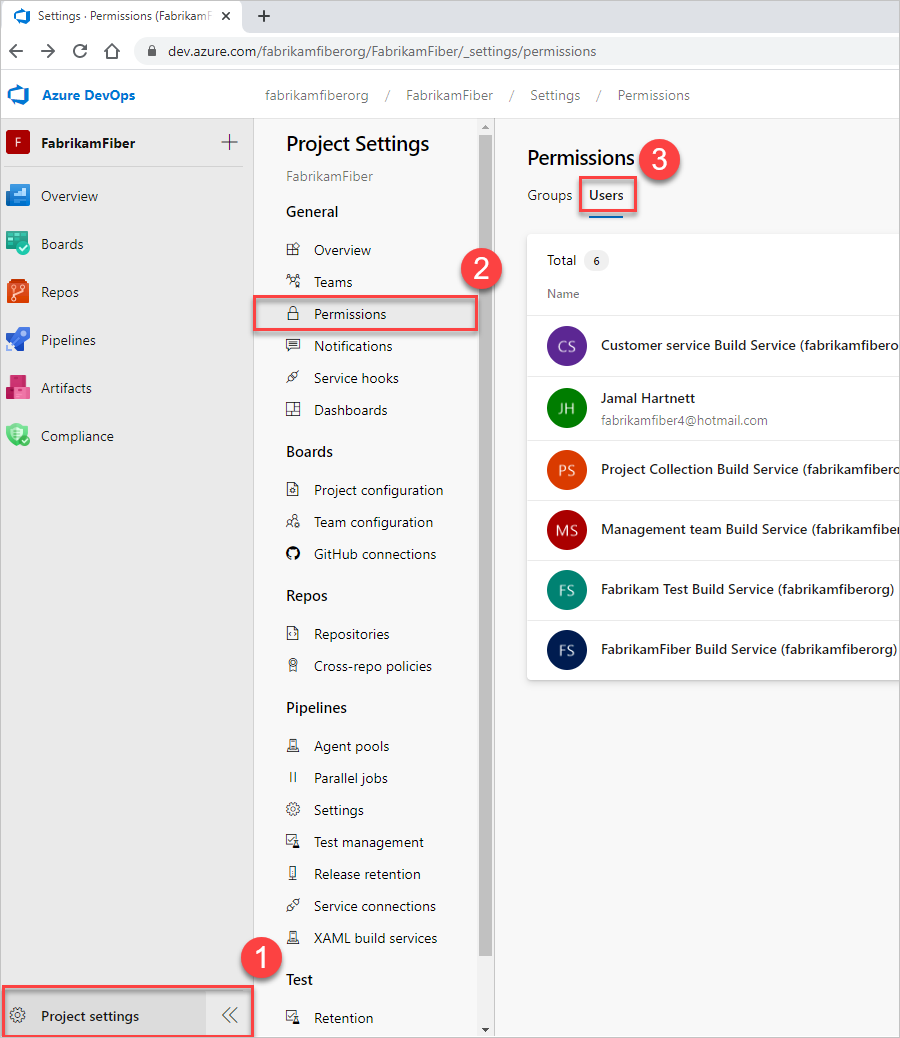
Ahora debería tener una vista específica del usuario que muestre qué permisos tienen.
Para realizar un seguimiento de por qué un usuario hace o no tiene ninguno de los permisos enumerados, seleccione el icono de información situado junto al permiso en cuestión.
![]()
El seguimiento resultante le permite saber cómo heredan el permiso enumerado. Después, puede ajustar los permisos del usuario ajustando los permisos que se proporcionan a los grupos en los que se encuentran.
Seleccione Configuración del proyecto>Seguridad y, a continuación, introduzca el nombre de usuario en el cuadro de filtro.
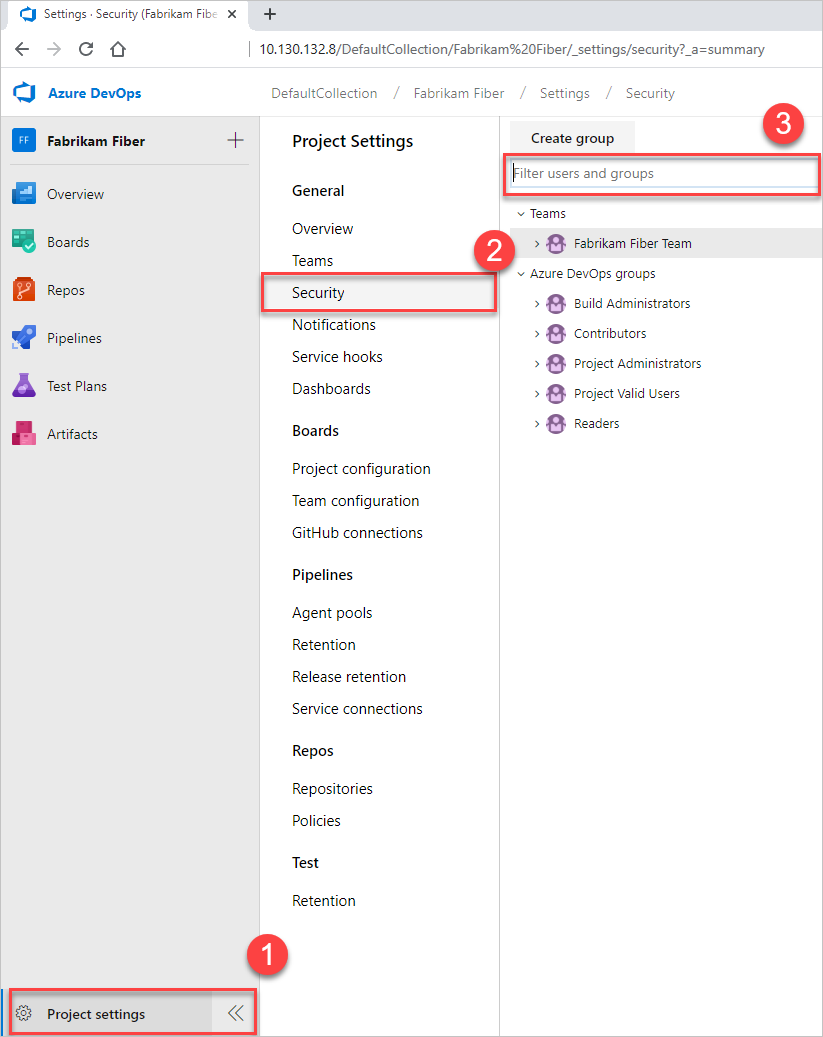
Ahora debería tener una vista específica del usuario que muestre qué permisos tienen.
Realice un seguimiento de por qué un usuario hace o no tiene ninguno de los permisos enumerados. Mantenga el puntero sobre el permiso y, después, elija Por qué.
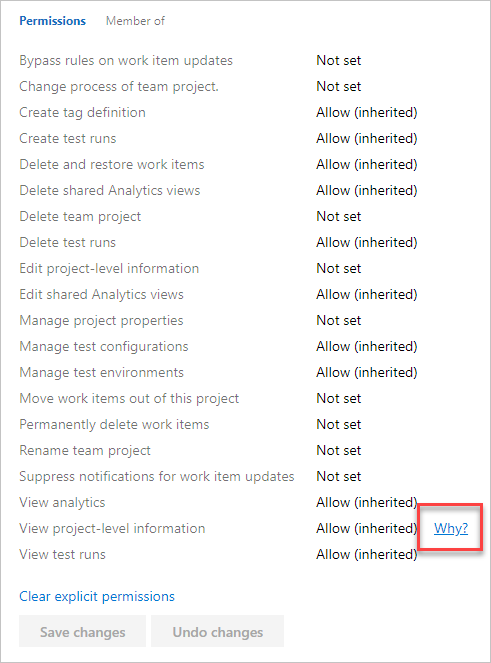
El seguimiento resultante le permite saber cómo heredan el permiso enumerado. A continuación, puede ajustar los permisos del usuario ajustando los permisos que se proporcionan a los grupos en los que se encuentran.
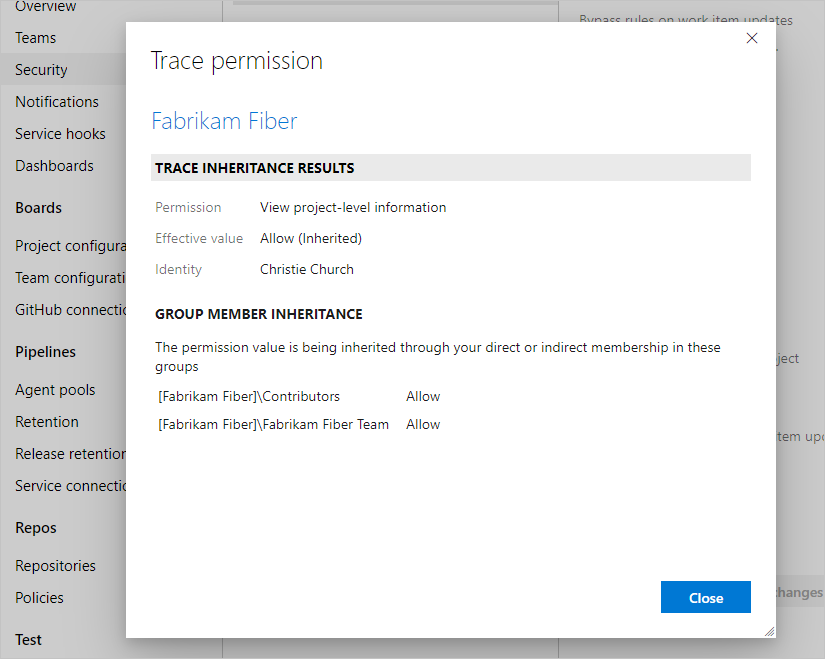
Para obtener más información, consulte Administrar el acceso a características y funciones específicas o Solicitar un aumento de los niveles de permiso.
Actualizar o volver a evaluar los permisos
Consulte el siguiente escenario en el que podría ser necesario actualizar o reevaluar los permisos.
Problema
Los usuarios se añaden a un grupo Azure DevOps o Microsoft Entra. Esta acción concede acceso heredado a una organización o proyecto. Pero no obtienen acceso inmediatamente. Los usuarios deben esperar o cerrar sesión, cerrar su explorador y volver a iniciar sesión para actualizar sus permisos.
Los usuarios se agregan a un grupo de Azure DevOps. Esta acción concede acceso heredado a una organización o proyecto. Pero no obtienen acceso inmediatamente. Los usuarios deben esperar o cerrar sesión, cerrar su explorador y volver a iniciar sesión para actualizar sus permisos.
Solución
Vaya a ![]() Configuración del usuario>Permisos>Reevaluar permisos. Esta función vuelve a evaluar los permisos y pertenencias a grupos y, a continuación, los cambios recientes surten efecto inmediatamente.
Configuración del usuario>Permisos>Reevaluar permisos. Esta función vuelve a evaluar los permisos y pertenencias a grupos y, a continuación, los cambios recientes surten efecto inmediatamente.
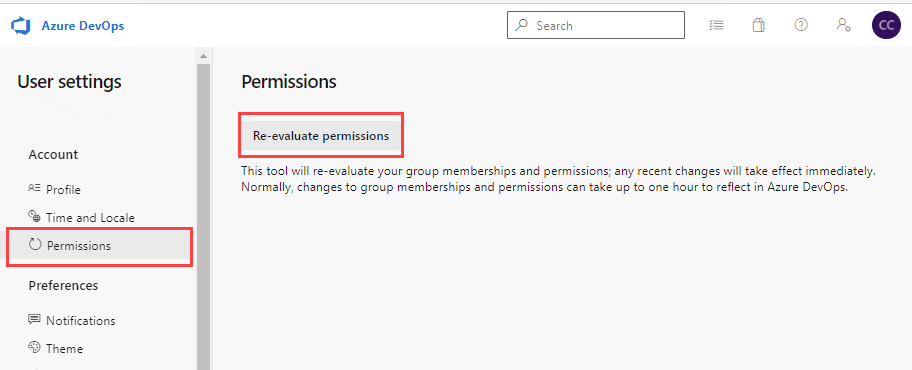
Reglas aplicadas a un tipo de elemento de trabajo que restringen las operaciones de selección
Antes de personalizar un proceso, se recomienda revisar Configurar y personalizar Azure Boards, que proporciona instrucciones sobre cómo personalizar Azure Boards para satisfacer sus necesidades empresariales.
Para obtener más información sobre las reglas de tipo de elemento de trabajo que se aplican a las operaciones de restricción, consulte:
- Aplicación de reglas a estados de flujo de trabajo (proceso de herencia)
- Escenarios de reglas de ejemplo
- Definición de rutas de acceso de área y asignación a un equipo
Ocultar la configuración de la organización de los usuarios
Si un usuario está limitado a ver solo sus proyectos o no puede acceder a la configuración de la organización, la siguiente información podría explicar el motivo. Para restringir el acceso de los usuarios a la configuración de la organización, active la función de vista previa Limitar la visibilidad y la colaboración de los usuarios a proyectos específicos. Para obtener más información, incluidas las llamadas importantes relacionadas con la seguridad, consulte Administrar su organización, Limitar la visibilidad del usuario para proyectos y mucho más.
Algunos ejemplos de usuarios restringidos son los Interesados, los usuarios invitados de Microsoft Entra o los miembros de un grupo de seguridad. Una vez habilitada, cualquier usuario o grupo agregado al grupo de Usuarios con Alcance de Proyecto tiene restringido el acceso a las páginas Configuración de la organización, excepto a Vista previa y Proyectos. Solo pueden acceder a los proyectos a los que se les añade.
Algunos ejemplos de usuarios restringidos incluyen partes interesadas o miembros de un grupo de seguridad. Una vez habilitado, cualquier usuario o grupo agregado al grupo usuarios de Project-Scoped se restringe al acceso a las páginas Configuración de la organización, excepto información general y proyectos. Solo pueden acceder a los proyectos a los que se les añade.
Para obtener más información, vea Administrar su organización, Limitar la visibilidad del usuario para proyectos y mucho más.
Visualización, adición y administración de permisos con la CLI
Puede ver, añadir y administrar permisos a un nivel granular con los comandos az devops security permission. Para obtener más información, consulte Administración de permisos con la herramienta de línea de comandos.
Reglas de grupo con permisos menores
Los tipos de reglas de grupo se clasifican en el siguiente orden: Suscriptor > Básico + Planes de prueba > Básico > Interesado. Los usuarios siempre reciben el nivel de acceso más alto disponible para ellos en todas las reglas de grupo, incluida cualquier suscripción a Visual Studio (VS).
Nota:
- Los cambios realizados en lectores de proyecto mediante reglas de grupo no persisten. Para ajustar los lectores de proyecto, considere métodos alternativos como asignación directa o grupos de seguridad personalizados.
- Revise periódicamente las reglas enumeradas en la pestaña "Reglas de grupo" de la página "Usuarios". Los cambios en la pertenencia a grupos de Microsoft Entra ID aparecerán en la siguiente reevaluación de las reglas de grupo, que puede hacerse a petición, cuando se modifica una regla de grupo, o automáticamente cada 24 horas. Azure DevOps actualiza la pertenencia a grupos de Microsoft Entra cada hora, pero Microsoft Entra ID puede tardar hasta 24 horas en actualizar la pertenencia dinámica a grupos.
- Actualmente, las reglas de grupo para las licencias no se aplican a las entidades de servicio ni a las identidades administradas. Para asignar un nivel de acceso a una entidad de servicio o una identidad administrada, asígnelo directamente en lugar de a través de la pertenencia a grupos. Para obtener más información, consulte Uso de entidades de servicio administradas & entidades administradas en Azure DevOps.
Consulte los ejemplos siguientes, en los que se muestra cómo los factores de detección de suscriptores en las reglas de grupo.
Ejemplo 1: Regla de grupo me da más acceso
Si tengo una suscripción de VS Pro y estoy en una regla de grupo que me da Básico + Test Plans, ¿qué ocurre?
Esperado: obtengo Basic + Test Plans porque lo que la regla de grupo me da es mayor que mi suscripción. La asignación de reglas de grupo siempre proporciona el mayor acceso, en lugar de limitar el acceso.
Ejemplo 2: Regla de grupo me da el mismo acceso
Tengo una suscripción de Visual Studio Test Pro y estoy en una regla de grupo que me proporciona Basic + Test Plans: ¿qué sucede?
Esperado: se detecta como suscriptor de Visual Studio Test Pro, porque el acceso es el mismo que la regla de grupo. Ya estoy pagando por Visual Studio Test Pro, así que no quiero pagar de nuevo.
Uso de GitHub
Consulte la siguiente información de solución de problemas para desplegar código en Azure DevOps con GitHub.
Problema
No puede incorporar al resto de su equipo a la organización y al proyecto, a pesar de haberlos añadido como miembros. Reciben correos electrónicos, pero al iniciar sesión, obtienen un error 401.
Solución
Puede que hayas iniciado sesión en Azure DevOps con una identidad incorrecta. Siga estos pasos:
Cierre todos los exploradores, incluidos los exploradores que no ejecutan Azure DevOps.
Abra una sesión de exploración privada o de incógnito.
Vaya a la dirección URL siguiente: https://aka.ms/vssignout.
Aparece un mensaje: "Cierre de sesión en curso". Después de cerrar sesión, se le redirige a
dev.azure.microsoft.com.Inicie sesión en Azure DevOps de nuevo y elija una identidad diferente.
Otras áreas en las que se pueden aplicar permisos
- Permisos de ruta de área
- Etiquetas de elemento de trabajo
- Elementos de trabajo movidos fuera de un proyecto
- Elementos de trabajo eliminados
- Guía rápida de los permisos predeterminados y el acceso para Azure Boards
- Reglas personalizadas
- Escenarios de reglas personalizadas de ejemplo
- Trabajos pendientes y paneles personalizados
- Controles personalizados